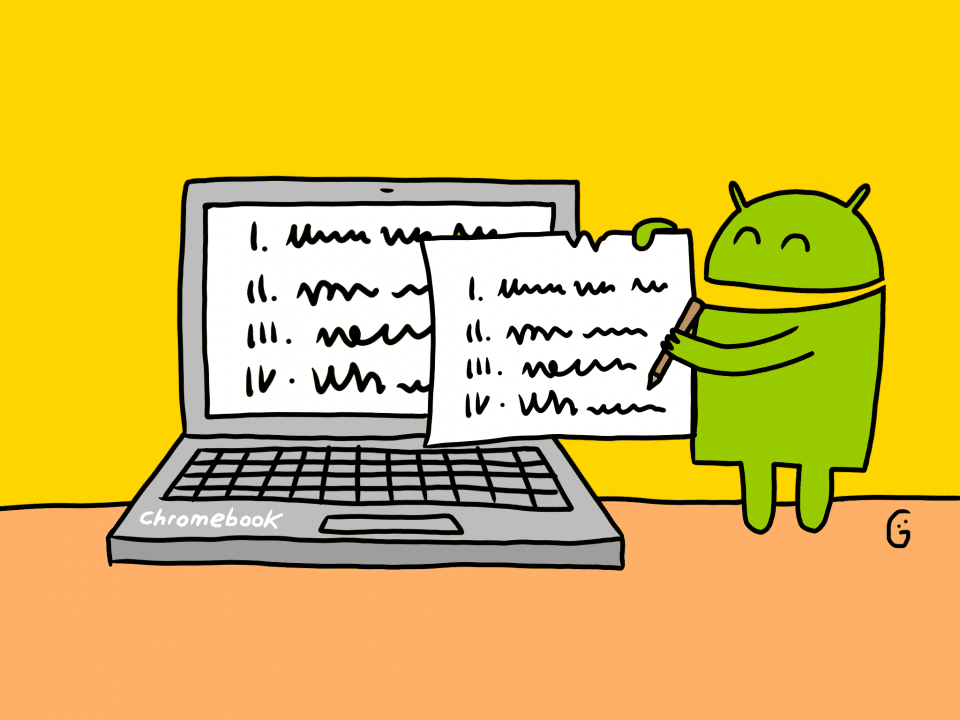Nous sommes dans l’air de l’ouverture, du partage des ressources et des services. Les géants de la tech américaine se rapprochent un peu plus. Nous avons vu Apple s’émanciper de ses appareils en ouvrant Apple TV+ et Music sur Chromecast et Android. Aujourd’hui nous voyons Google et Microsoft faire un pas vers l’autre. Depuis la version 110 du système d’exploitation du géant de la recherche en ligne, ChromeOS donne le choix du logiciel pour ouvrir un fichier Excel.
Comment Ouvrir et modifier des fichiers Office sur votre ChromeOS
Le premier élément à considérer, c’est qu’il est totalement possible d’ouvrir et de modifier des fichiers Office sur votre ChromeOS. Les fichiers Microsoft® Office, tels que des fichiers Word, PowerPoint, ou Excel pourront donc être travaillés facilement sur nos Chromebook. Pour traiter les documents Office sur ChromeOS il existe à ce jour deux méthodes.
Méthode 1 : Modifier des fichiers Office avec ChromeOS
La première solution proposée est de télécharger l’extension Éditeur Office pour Docs, Sheets et Slides. Une fois l’extension installée, les fichiers Office que vous faites glisser dans Chrome ou que vous ouvrez dans Gmail, Google Drive et d’autres applications s’affichent dans Docs, Sheets et Slides. Vous pouvez alors les modifier.
- Si ce n’est pas déjà fait, téléchargez le fichier Office sur votre Chromebook.
- Dans l’angle de l’écran, cliquez sur le Lanceur d’applications
.
- Cherchez votre fichier, puis double-cliquez dessus pour l’ouvrir.
- Modifiez votre fichier.
Une fois votre fichier ouvert dans Chrome, il est conseillé de transformer le fichier au format Docs, Slide, ou Sheets pour une meilleure prise en charge. Vous pourrez ensuite les convertir au format Office.
Méthode 2 : Utiliser Office pour modifier des fichiers
Si vous possédez un compte en ligne Microsoft® Office, vous pouvez modifier vos fichiers avec l’extension Chrome Office Online ou Office sur le Web.
ChromeOS donne le choix du logiciel pour ouvrir un fichier Excel
Dans la version 110 de ChromeOS, Google propose, au double-clique sur un fichier Office, de choisir l’application pour ouvrir votre fichier. Lorsque vous désirez ouvrir un fichier Excel, la fenêtre ci-dessous apparaît en vous proposant de l’ouvrir avec l’application Google Sheets déjà installée sur votre machine, ou en vous proposant d’installer Microsoft Office.
Si vous choisissez de rester sur Google Sheets, une nouvelle fenêtre fera son apparition et vous proposera de déplacer votre fichier sur Google Drive. Une fois fait, le fichier sera ouvert avec Sheets, Docs ou Slide, directement dans votre navigateur Web.
Bien sûr, si vous choisissez d’installer l’application, vous serez redirigé sur le magasin en ligne pour télécharger et installer Microsoft Office.
Microsoft 365 devient meilleur en ligne
Avec cette nouveauté offerte sur ChromeOS, il est intéressant d’aller jeter un œil à ce que fait Microsoft en matière de suite bureautique en ligne. Microsoft avait beaucoup de retard sur Google Workspace sur internet, mais elle s’est bien rattrapée avec cette Microsoft 365
- À présent, il est possible de trouver tous vos fichiers et applications préférés en un seul endroit. Il est possible d’accéder rapidement à des applications telles que Word, Excel, PowerPoint et bien d’autres pour démarrer depuis n’importe quel appareil, qu’il soit smartphone ou chromebook. Comme Google Workspace, l’enregistrement de vos fichiers est automatique, ce qui facilite le travail entre les appareils.
- Si la partie travaille collaborative n’est pas le fort de Microsoft Office avec Microsoft 365 tout change. Trois personnes peuvent dès maintenant collaborer sur un projet impliquant des données affichées dans des tableaux et des graphiques.
Icloud subit également une cure de jouvence même sur ChromeOS
Puisque nous parlons de suite bureautique sur Chromebook et ChromeOS, il est également intéressant de se pencher sur celle d’Apple. iCloud vient également de subir une transformation importante sur Chrome. La page d’accueil est totalement personnalisable grâce à des widgets paramétrables. En un coup d’œil nous retrouvons les fichiers stockés sur votre Drive, la liste des applications Apple, les photos et notre calendrier.
Pour la suite bureautique, celle d’Apple reste, à mon sens, la plus pauvre en outil, mais sera largement suffisante pour des usages basiques de bureautique.
ChromeOS donne le choix du logiciel pour ouvrir un fichier Excel
Avec cette nouvelle évolution de ChromeOS, Google permet à tout un chacun d’utiliser simplement et rapidement la suite bureautique de son choix. Si vous n’avez pas encore fait le choix de votre meilleure suite bureautique, je vous invite à lire ou à relire notre article pour découvrir toutes les suites bureautiques disponibles. Nous vous parlons évidemment des solutions en ligne mais aussi hors ligne.
Quelle est pour vous la meilleure solution pour bureautique à utiliser sur ChromeOS et Chromebook ? Donnez-moi votre avis dans la suite de cet article à travers vos commentaires.